
Συχνά στα φόρουμ μπορείτε να βρείτε το ζήτημα του πώς να αναμίξετε τα αρχεία μουσικής στο φάκελο για να τους ακούσετε με αυθαίρετη σειρά. Σε αυτό το θέμα, καταγράφεται πολύ βίντεο στο διαδίκτυο. Μπορούν να βοηθήσουν τους έμπειρους χρήστες. Σε κάθε περίπτωση, έχει νόημα να εξετάσουμε αρκετές τις πιο απλές, βολικές και προσιτές μεθόδους.
Πώς να αναμίξετε τη μουσική σε ένα φάκελο σε μια μονάδα flash
Εξετάστε τις πιο δημοφιλείς μεθόδους για την ανάμειξη αρχείων μουσικής σε αφαιρούμενα μέσα ενημέρωσης πληροφοριών.Μέθοδος 1: Διαχείριση αρχείων Συνολικός διοικητής
Εκτός από τον ίδιο τον Σύνολο Διοικητή, κατεβάστε το τυχαίο plugin περιεχομένου WDX εκτός από αυτό. Ο ιστότοπος περιέχει και τις δύο οδηγίες για την εγκατάσταση αυτού του plugin. Δημιουργείται ειδικά για την ανάμιξη αρχείων και φακέλων χρησιμοποιώντας μια γεννήτρια τυχαίων αριθμών. Και στη συνέχεια να το κάνετε αυτό:
- Εκτελέστε τον Σύνολο Διευθυντή Διοικητικού Συμβουλίου.
- Επιλέξτε τη μονάδα flash USB και το φάκελο στο οποίο θέλετε να αναμίξετε αρχεία.
- Επισημάνετε αρχεία για λειτουργία (δρομέας ποντικιού).
- Κάντε κλικ στο κουμπί "Ομαδική μετονομασία" στην κορυφή του παραθύρου.
- Στο παράθυρο που ανοίγει, δημιουργήστε μια "μετονομασία μάσκα", η οποία έχει τέτοιες παραμέτρους:
- [N] - Υποδεικνύει το όνομα του παλιού αρχείου, αν το αλλάξετε, τότε το όνομα του αρχείου δεν αλλάζει εάν τοποθετήσετε την παράμετρο.
- [N1] - Εάν καθορίσετε μια τέτοια παράμετρο, το όνομα θα αντικατασταθεί από το πρώτο γράμμα του παλιού ονόματος.
- [N2] - Αντικαθιστά το όνομα στο δεύτερο χαρακτήρα του προηγούμενου ονόματος.
- [N3-5] - σημαίνει ότι τα σύμβολα 3 ονόματος θα αντιμετωπίζονται - από το τρίτο έως το πέμπτο.
- [E] - υποδεικνύει την επέκταση του αρχείου, χρησιμοποιείται στο πεδίο "απόφαση", η προεπιλογή παραμένει η ίδια.
- [C1 + 1: 2] - και στα δύο γραφήματα, μάσκες: Στο πεδίο και σε επέκταση, υπάρχει μια λειτουργία "μετρητή" (η προεπιλογή ξεκινά με μια μονάδα)
Εάν καθορίσετε την εντολή έτσι [C1 + 1: 2], τότε αυτό σημαίνει ότι τα σχήματα προστίθενται στο καλυμμένο αρχείο, ξεκινώντας με 1 και η αρίθμηση θα είναι από 2 ψηφία, δηλαδή 01.
Τα αρχεία μουσικής μετονομάζονται εύκολα με αυτήν την παράμετρο στο κομμάτι, για παράδειγμα, εάν καθορίσετε το κομμάτι [C: 2], τότε τα επιλεγμένα αρχεία μετονομάζονται στην πίστα 01.02, 03 και έτσι στο τέλος.
- [YMD] - προσθέτει στο όνομα της ημερομηνίας δημιουργίας αρχείου στην καθορισμένη μορφή.
Αντί μιας πλήρους ημερομηνίας, μπορείτε να καθορίσετε μόνο ένα μέρος, για παράδειγμα, την εντολή [y] - εισαγάγετε μόνο 2 ψηφία του έτους και [D] - μόνο ημέρα.
- Το πρόγραμμα μετονομάστηκε σε αρχεία στον καθορισμένο φάκελο τυχαία.
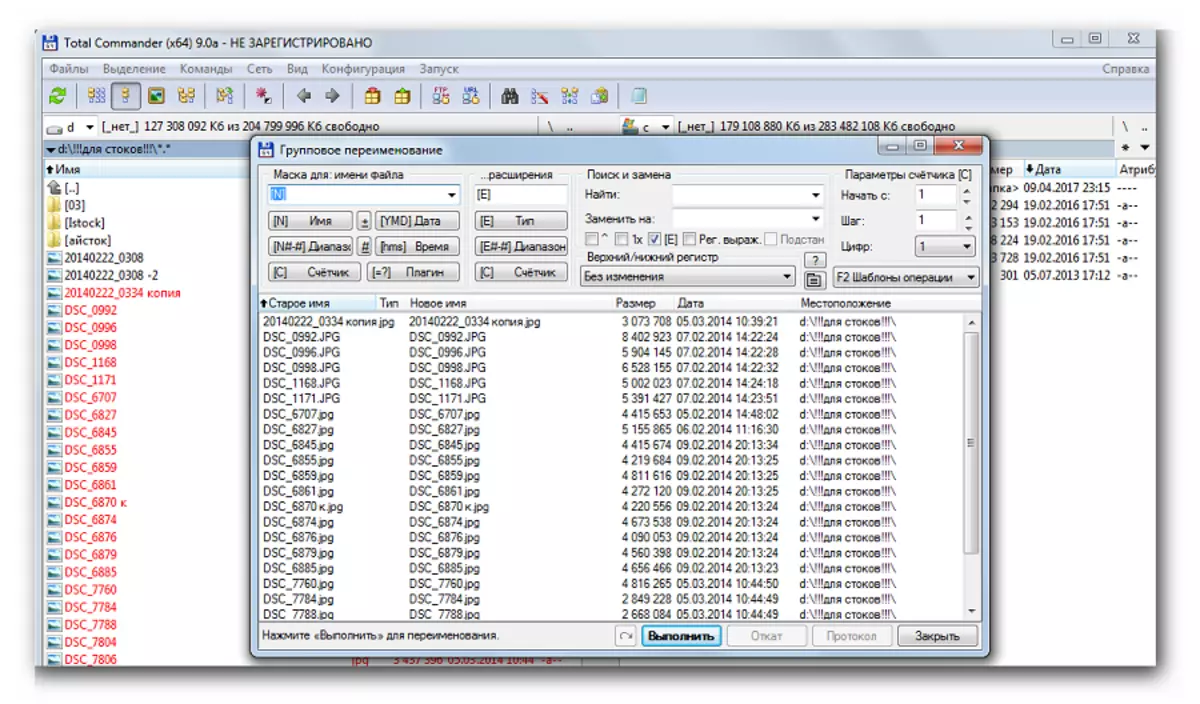
Δείτε επίσης: Επίλυση ενός προβλήματος με τη μείωση της μονάδας φλας
Μέθοδος 2: Renamer
Σε αυτή την περίπτωση, ασχολούμαστε με το πρόγραμμα για μετονομασία αρχείων που έχουν τεράστια ποικιλία ευκαιριών. Αρχικά, η εργασία του είναι να μετονομάσετε αρχεία ταυτόχρονα μερικά κομμάτια. Αλλά η Renamer μπορεί επίσης να αναμίξει τη σειρά των αρχείων.
- Εγκαταστήστε και εκτελέστε το πρόγραμμα RENAMER. Μπορείτε να κατεβάσετε την επίσημη ιστοσελίδα.
Επίσημος ιστότοπος RENAMER
- Στο κύριο παράθυρο, κάντε κλικ στο "DOB. Αρχεία "και επιλέξτε το επιθυμητό. Εάν πρέπει να μετονομάσετε ολόκληρο το φάκελο, κάντε κλικ στο "DOB. Φακέλους. "
- Στο μενού "φίλτρα", επιλέξτε μια μάσκα για αρχεία που πρέπει να μετονομαστούν. Διαφορετικά, όλα μετονομάζονται.
- Στο επάνω τμήμα, όπου γράφεται αρχικά "κάντε κλικ εδώ για να προσθέσετε έναν κανόνα", προσθέστε έναν κανόνα για να μετονομάσετε. Δεδομένου ότι η εργασία μας είναι να αναμίξουμε το περιεχόμενο, να επιλέξετε το στοιχείο "τυχαιοποίησης" στο αριστερό παράθυρο.
- Μετά την ολοκλήρωση των ρυθμίσεων, κάντε κλικ στην επιλογή Μετονομασία.
- Το πρόγραμμα μετονομάζεται και μετακινεί τα αρχεία με τυχαία σειρά. Αν κάτι πήγε στραβά, δηλαδή η ικανότητα να "ακυρώσει μετονομασία".
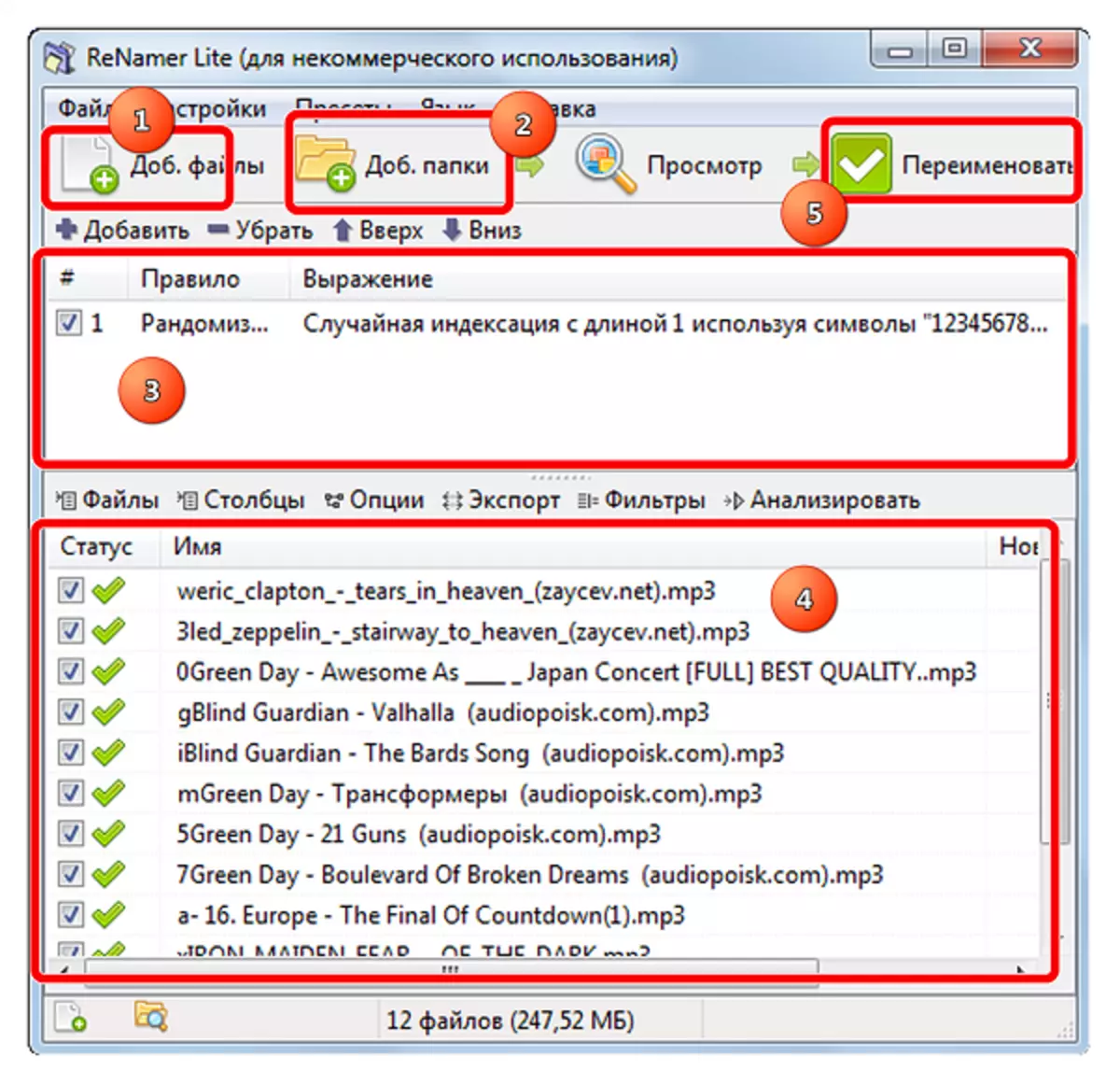
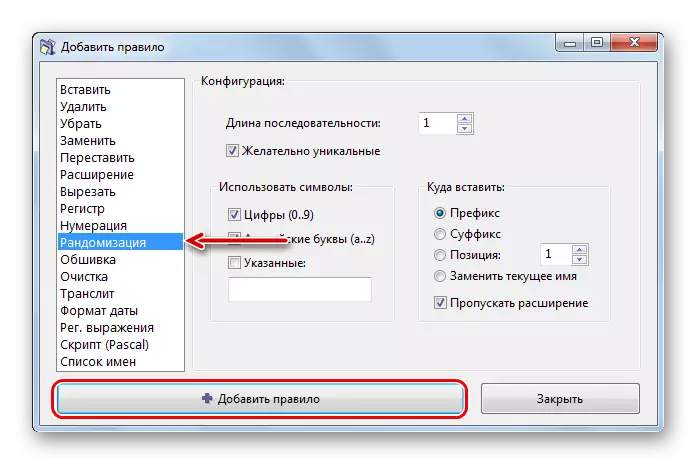
Μέθοδος 3: Autoren
Αυτό το πρόγραμμα σάς επιτρέπει να μετονομάζετε αυτόματα αρχεία στον επιλεγμένο κατάλογο σύμφωνα με το καθορισμένο κριτήριο.
- Εγκαταστήστε και εκτελέστε το βοηθητικό πρόγραμμα AutoREN.
Κατεβάστε το Autoreen δωρεάν
- Στο παράθυρο που ανοίγει, επιλέξτε το φάκελο σας με αρχεία μουσικής.
- Ορίστε το κριτήριο για μετονομασία, η οποία γίνεται στη στήλη "Σύμβολα". Η μετασχηματισμός συμβαίνει σύμφωνα με τη λειτουργία που επιλέξατε. Είναι καλύτερο να επιλέξετε την επιλογή "Random".
- Επιλέξτε "Εφαρμογή στα ονόματα αρχείων" και κάντε κλικ στην επιλογή "Μετονομασία".
- Μετά από μια τέτοια λειτουργία, τα αρχεία στον καθορισμένο φάκελο στη μονάδα flash θα αναμιγνύονται και θα μετονομαστούν.

Δυστυχώς, τα υπό εξέταση προγράμματα δεν επιτρέπουν την ανάμιξη αρχείων χωρίς μετονομασία. Αλλά εξακολουθείτε να μπορείτε να καταλάβετε τι είναι το τραγούδι.
Δείτε επίσης: Hyde να ελέγξει την απόδοση των δίσκων Flash
Μέθοδος 4: Tufflex1
Αυτό το πρόγραμμα δημιουργείται ειδικά για την ανάμειξη αρχείων μουσικής σε έναν τυχαίο φάκελο. Για να το επωφεληθείτε, το κάνετε αυτό:
- Εγκαταστήστε και εκτελέστε το πρόγραμμα.
Κατεβάστε το Tufflex1 δωρεάν
- Είναι εύκολο στη χρήση και ξεκινά το κουμπί MIX. Χρησιμοποιεί έναν ειδικό αλγόριθμο που όλες οι συνθέσεις στη λίστα σας μετονομάζουν και στη συνέχεια τα αναμιγνύουν με τη σειρά της γεννήτριας τυχαίων αριθμών.
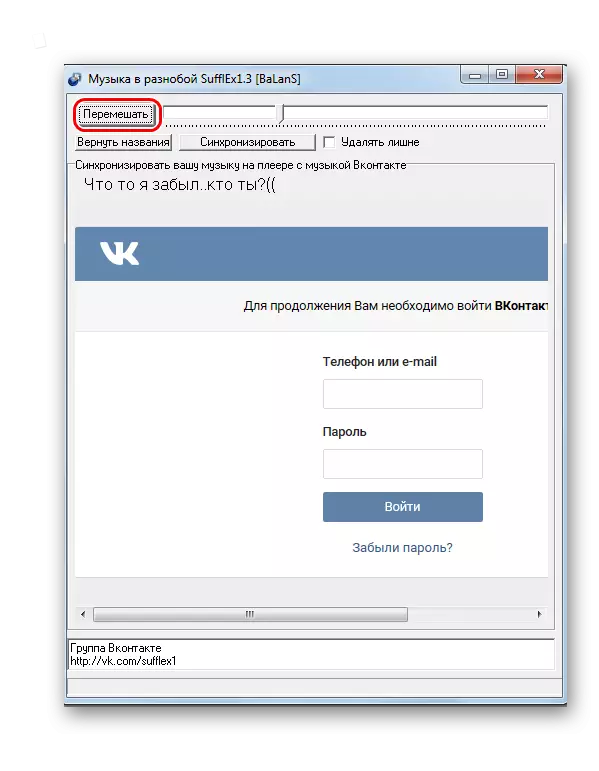
Όπως μπορείτε να δείτε, υπάρχουν πολλοί τρόποι για να αναμίξετε τα αρχεία μουσικής στη μονάδα flash. Επιλέξτε ένα βολικό για εσάς και τη χρήση σας. Εάν δεν πετύχετε, γράψτε γι 'αυτό στα σχόλια.
